সামগ্রী:
কোনিকা মিনোল্টা ড্রাইভার ওভারভিউ
Windows 10, 8, 7 এর জন্য Konica Minolta প্রিন্টার ড্রাইভারগুলি কিভাবে ডাউনলোড বা আপডেট করবেন?
Windows 10-এ Windows 7, 8 Konica Minolta Driver কিভাবে ব্যবহার করবেন?
কোনিকা মিনোল্টা ড্রাইভার ওভারভিউ:
এটা অস্বাভাবিক কিছু নয় যে আপনার Konica Minolta প্রিন্টার কাজ করা বন্ধ করে দিয়েছে হঠাৎ, বা আপনার মধ্যে কেউ কেউ প্রিন্টারটি কম্পিউটার দ্বারা স্বীকৃত হতে পারে না। অনেকাংশে, এই প্রিন্টার ত্রুটিটি উইন্ডোজ সিস্টেমে অসঙ্গত বা অনুপস্থিত প্রিন্টার ড্রাইভারের কারণে ঘটে। বিশেষ করে, যদি আপনি দেখতে পান যে Windows 10-এ আপগ্রেড করার পরে Konica Minolta Bizhub প্রিন্টার কাজ করছে না, সম্ভবত এটি পুরানো প্রিন্টার ড্রাইভারের কারণে হয়েছে৷
যাইহোক, আপনি প্রিন্টারের সমস্যা সমাধানের জন্য বা আরও ভাল মুদ্রণ বা স্ক্যানিং কার্যক্ষমতার জন্য কোনিকা মিনোল্টা ড্রাইভার আপডেট করতে চান না কেন, শুধু এগিয়ে যান৷
কিভাবে Windows 10, 8, 7 এবং Mac এর জন্য Konica Minolta প্রিন্টার ড্রাইভার ডাউনলোড বা আপডেট করবেন?
নীচে উইন্ডোজ 7, 8, 10-এর জন্য 32 বা 64 বিটে সাম্প্রতিকতম বা সবচেয়ে উপযুক্ত কোনিকা ড্রাইভার পেতে আপনার জন্য সবচেয়ে সাধারণ কিন্তু দরকারী উপায় রয়েছে৷
পদ্ধতি:
1:Konica Minolta প্রিন্টার ড্রাইভার স্বয়ংক্রিয়ভাবে আপডেট করুন
2:ডিভাইস ম্যানেজারে Konica Minolta ড্রাইভার আপডেট করুন
3:কনিকা ড্রাইভার ম্যানুয়ালি আপডেট করুন
পদ্ধতি 1:Konica Minolta প্রিন্টার ড্রাইভার স্বয়ংক্রিয়ভাবে আপডেট করুন
প্রথম স্থানে, কোনিকা মিনোল্টা ড্রাইভার খুঁজে, ডাউনলোড এবং তারপর ইনস্টল করার ঝামেলা বাঁচাতে, আপনাকে ড্রাইভার বুস্টার নিয়োগ করার জন্য দৃঢ়ভাবে সুপারিশ করা হচ্ছে। ড্রাইভার স্বয়ংক্রিয়ভাবে আপডেট করতে।
ড্রাইভার বুস্টার এটি ড্রাইভার আপডেটারের শীর্ষস্থানীয় এবং এটি আপনাকে সাহায্য করার জন্য যথেষ্ট নির্ভরযোগ্য যে কোনিকা ড্রাইভারটি পুরানো বা দূষিত কিনা। এবং তারপরে ডাউনলোড করুন, ড্রাইভারটি নিজেই ইনস্টল করুন।
1. ডাউনলোড করুন৷ , ইন্সটল করুন এবং ড্রাইভার বুস্টার চালান।
2. স্ক্যান টিপুন . তারপরে ড্রাইভার বুস্টার আপনার সমস্ত ডিভাইস ড্রাইভারগুলিকে Windows 10-এ বেমানান বা ত্রুটিপূর্ণগুলির জন্য স্ক্যান করবে৷
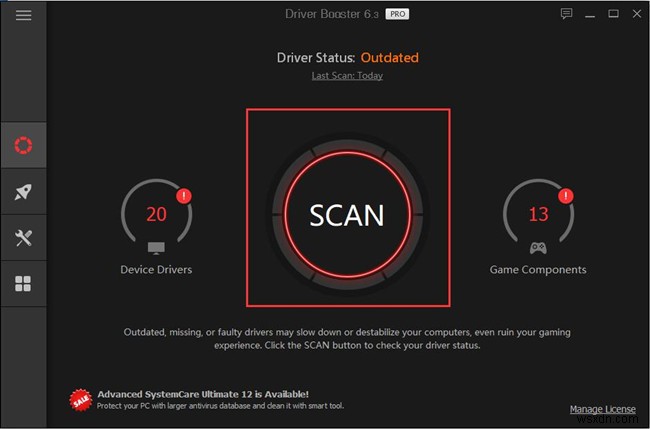
3. খুঁজে বের করুন এবং আপডেট করুন ৷ প্রিন্টারদের অধীনে কোনিকা মিনোল্টা প্রিন্টার ড্রাইভার . ড্রাইভার বুস্টার আপনার জন্য প্রিন্টার ড্রাইভার ইনস্টল করছে৷
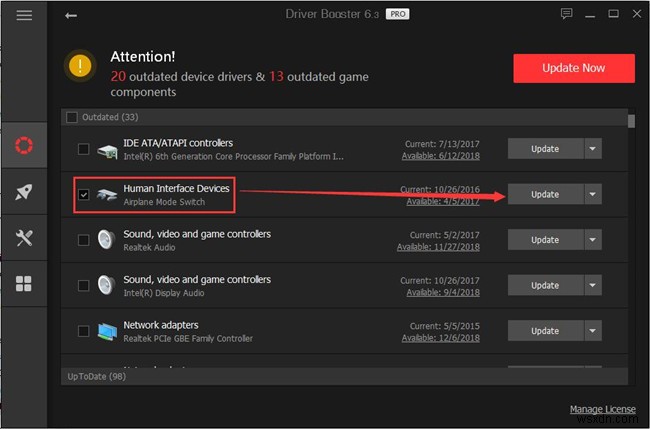
ইনস্টল করার প্রক্রিয়া সম্পন্ন হলে, আপনার Konica Minolta Bizhub, Black and White Multifunction, Color Multifunction প্রিন্টার সনাক্ত করা যায় কিনা এবং Windows 10, 8, 7 এ ভালোভাবে কাজ করে কিনা তা পরীক্ষা করে দেখুন৷
পদ্ধতি 2:ডিভাইস ম্যানেজারে কোনিকা মিনোল্টা ড্রাইভারের আপডেট আপডেট করুন
যে ব্যবহারকারীরা কোনো তৃতীয় পক্ষের সফ্টওয়্যারের দিকে যেতে চান না, আপনি ডিভাইস ম্যানেজারকে উইন্ডোজ 7 বা Windows 10 64 বিটের জন্য Konica Minolta ড্রাইভার আপডেট করার চেষ্টা করতে পারেন। এটি কিছু ক্ষেত্রে কাজ করে।
1. ডিভাইস ম্যানেজার খুলুন .
2. প্রিন্টার প্রসারিত করুন৷ এবং তারপর ডান ক্লিক করুন Konica Minolta প্রিন্টার ড্রাইভার আপডেট করতে .
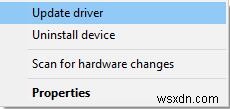
3. তারপর আপডেট করা ড্রাইভার সফ্টওয়্যারের জন্য স্বয়ংক্রিয়ভাবে অনুসন্ধান করুন চয়ন করুন৷ .
Hope Device Manager Windows 10-এ আপনার Konica Minolta প্রিন্টারের জন্য Konica Minolta Bizhub 206, 280, 363 ড্রাইভার এবং অন্য যেকোনো ড্রাইভার খুঁজে পেতে পারে৷
পদ্ধতি 3:ডিভাইস ম্যানেজারে Konica Minolta ড্রাইভার আপডেট করুন
সর্বশেষ কিন্তু অন্তত নয়, আপনি এখন যেহেতু Konica Minolta প্রিন্টার ব্যবহার করছেন, এটির অফিসিয়াল সাইট থেকে আপডেট করা ড্রাইভার ডাউনলোড করা আপনার বিশেষাধিকার। কোনিকা মিনোল্টা সাইটে, আপনি আপনার ডিভাইসের জন্য উপলব্ধ সমস্ত ড্রাইভার খুঁজে পেতে পারেন, সেটি কোনিকা মিনোল্টা c364e C365, ইত্যাদি। এবং আরও গুরুত্বপূর্ণ, প্রায় সমস্ত অপারেটিং সিস্টেম, Windows 10, 8, 7, Vista, XP এবং Mac Konica Minolta প্রিন্টার। ড্রাইভাররা আপনার জন্য প্রস্তুত।
চ্যালেঞ্জটি হল যে আপনাকে আপনার কোনিকা প্রিন্টারের সঠিক মডেলটি নিশ্চিত করতে হবে, উদাহরণস্বরূপ, কোনিকা মিনোল্টা বিজুব XXX৷
1. Konica Minolta অফিসিয়াল সাইটে যান .
2. তারপর প্রযুক্তিগত সহায়তা সনাক্ত করতে নিচে স্ক্রোল করুন> ড্রাইভার .
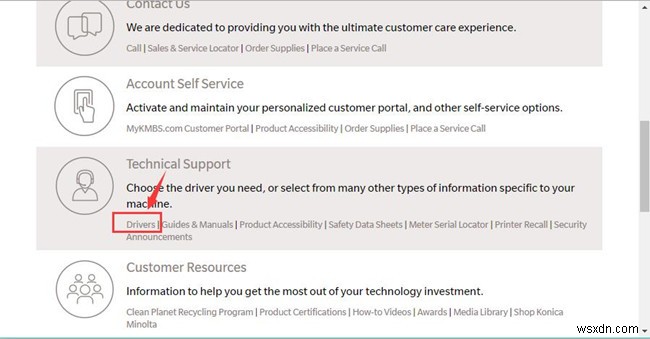
3. তারপর পণ্য বিভাগ বেছে নিন প্রকার নির্বাচন করুন-এ , এবং তালিকা থেকে একটি প্রিন্টার প্রকার নির্বাচন করুন৷
৷এখানে কোনিকা মিনোল্টা বিজুব প্রিন্টার নিন উদাহরণ হিসেবে। অবশ্যই, আপনার ক্ষেত্রে নির্ভর করে, আপনি ব্ল্যাক অ্যান্ড হোয়াইট মাল্টিফাংশন প্রিন্টারও বেছে নিতে পারেন বা অন্য কোন প্রকার।
4. প্রিন্টার প্রকারের নির্দিষ্ট মডেল চয়ন করুন৷ . এখানে আপনার রেফারেন্সের জন্য, bizhub 3320 প্রিন্টার নির্বাচন করুন .
5. ডান দিকে, ড্রাইভার টিপুন . তারপর আপনি উইন্ডোজ সিস্টেম এবং ম্যাক উভয়ের জন্য উপলব্ধ সমস্ত প্রিন্টার ড্রাইভার দেখতে পাবেন৷
৷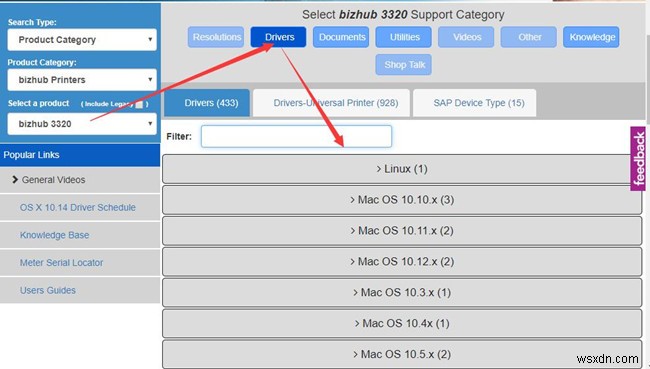
6. খুঁজে বের করতে নিচে স্ক্রোল করুন এবং তারপর ডাউনলোড করতে সঠিক উইন্ডোজ বা ম্যাক সিস্টেমের জন্য ড্রাইভারটি প্রসারিত করুন ড্রাইভার।
7. আপনার কম্পিউটারে প্রিন্টার ড্রাইভার ইনস্টল করুন৷
৷এখন আপনি দেখতে পাচ্ছেন, কনিকা ড্রাইভারগুলি উইন্ডোজ 10, 8, 7 এবং ম্যাকে নিজের দ্বারা ইনস্টল করা হবে। এটি কাজ করছে কিনা তা দেখতে আপনি পিসিতে বিজুব প্রিন্টারটি পুনরায় সংযোগ করতে পারেন। অন্যথায়, হয়ত আপনাকে এই প্রিন্টার ড্রাইভারের অসঙ্গতি সমস্যাটি সমাধান করতে আরও যেতে হবে।
সম্পর্কিত: কিভাবে Windows 10 এ কম্পিউটারে একটি প্রিন্টার যোগ করবেন
টিপস:আমার কোনিকা মিনোল্টা প্রিন্টার ড্রাইভার Windows 10 সামঞ্জস্যপূর্ণ কিনা তা কীভাবে জানবেন?
আপনি নিশ্চিত নন যে কোনিকা প্রিন্টারের জন্য আপডেট করা Windows 10 ড্রাইভার আছে কিনা, আপনি তালিকা চেক করতে পারেন অফিসিয়াল সাইট দ্বারা অফার. এখানে সর্বশেষ OS সিস্টেমের জন্য সামঞ্জস্যপূর্ণ ড্রাইভার আছে।
Windows 10-এ Windows 7, 8 Konica Minolta Driver কিভাবে ব্যবহার করবেন?
যথেষ্ট সতর্ক থাকলে, আপনি লক্ষ্য করবেন যে কিছু কোনিকা পণ্য উইন্ডোজ 10 এর জন্য ডিভাইস ম্যানেজার বা অফিসিয়াল সাইট থেকে সঠিক ড্রাইভার খুঁজে পাচ্ছে না। আসলে, এটা সত্য যে কোনিকা সাইট Windows 10-এর জন্য নির্দিষ্ট ড্রাইভার প্রকাশ করেনি। সেই কারণেই অনেক ক্লায়েন্ট অভিযোগ করেছে যে কোথায় Windows ড্রাইভার Konica Minolta Di1611 বা bizhub 165e-এর জন্য।
এখানে কিছু কোনিকা প্রিন্টারের জন্য কোনো Windows 10 ড্রাইভার না থাকলেও, এর মানে এই নয় যে আপনার প্রিন্টার সব সময় কাজ করতে পারবে না। আপনি Windows 7, 8 Konica Minolta প্রিন্টার ড্রাইভার Windows 10-এ সামঞ্জস্যপূর্ণ মোডে চালাতে পারেন। এটি অর্জন করতে কেবল অনুসরণ করুন৷
৷1. উপরের উপায়গুলির মধ্যে একটি দিয়ে কোনিকা ড্রাইভার ডাউনলোড করুন এবং তারপরে আপনার পিসিতে একটি অবস্থানে এক্সিকিউটিভ ফাইল (.exe ফাইল) ইনস্টল করুন৷
2. তারপর .exe ফাইলটির বৈশিষ্ট্যগুলি খুলতে ডান ক্লিক করুন৷ .
3. সামঞ্জস্যতা এর অধীনে , এর জন্য সামঞ্জস্যপূর্ণ মোডে এই প্রোগ্রামটি চালান এর বাক্সে টিক দিন এবং তারপরে একটি উপযুক্ত অপারেটিং সিস্টেম নির্বাচন করুন যেমন Windows 8।
4. প্রয়োগ করুন টিপুন এবং ঠিক আছে পরিবর্তনগুলি সংরক্ষণ করতে৷
৷তারপর থেকে, আপনি Windows 10-এ এই Windows 8, 7 Konica Minolta ড্রাইভার চালাতে সক্ষম হবেন। এটি করার মাধ্যমে, Konica Minolta প্রিন্টার কাজ করছে না বা সনাক্ত করা যাচ্ছে না তাও ঠিক করা যাবে।
সর্বোপরি, এই নিবন্ধটি আপনাকে দেখায় যে কীভাবে উইন্ডোজ 10, 8, 7 এর জন্য 32 বা 64 বিট এবং Mac এর জন্যও কনিকা মিনোল্টা প্রিন্টার ড্রাইভারগুলি ডাউনলোড বা আপডেট করতে হয়। আশা করি এটি আপনার জন্য সহায়ক।


